 زمان انتشار: یکشنبه ۲۲ خرداد ۱۳۹۰ ۱۱:۳۴
زمان انتشار: یکشنبه ۲۲ خرداد ۱۳۹۰ ۱۱:۳۴
مراحل فروش(دریافت سفارش تا تحویل) در نرم افزار زعفران بسیار ساده و سریع است؛ به آسانی و سرعت یک چشم بر هم زدن
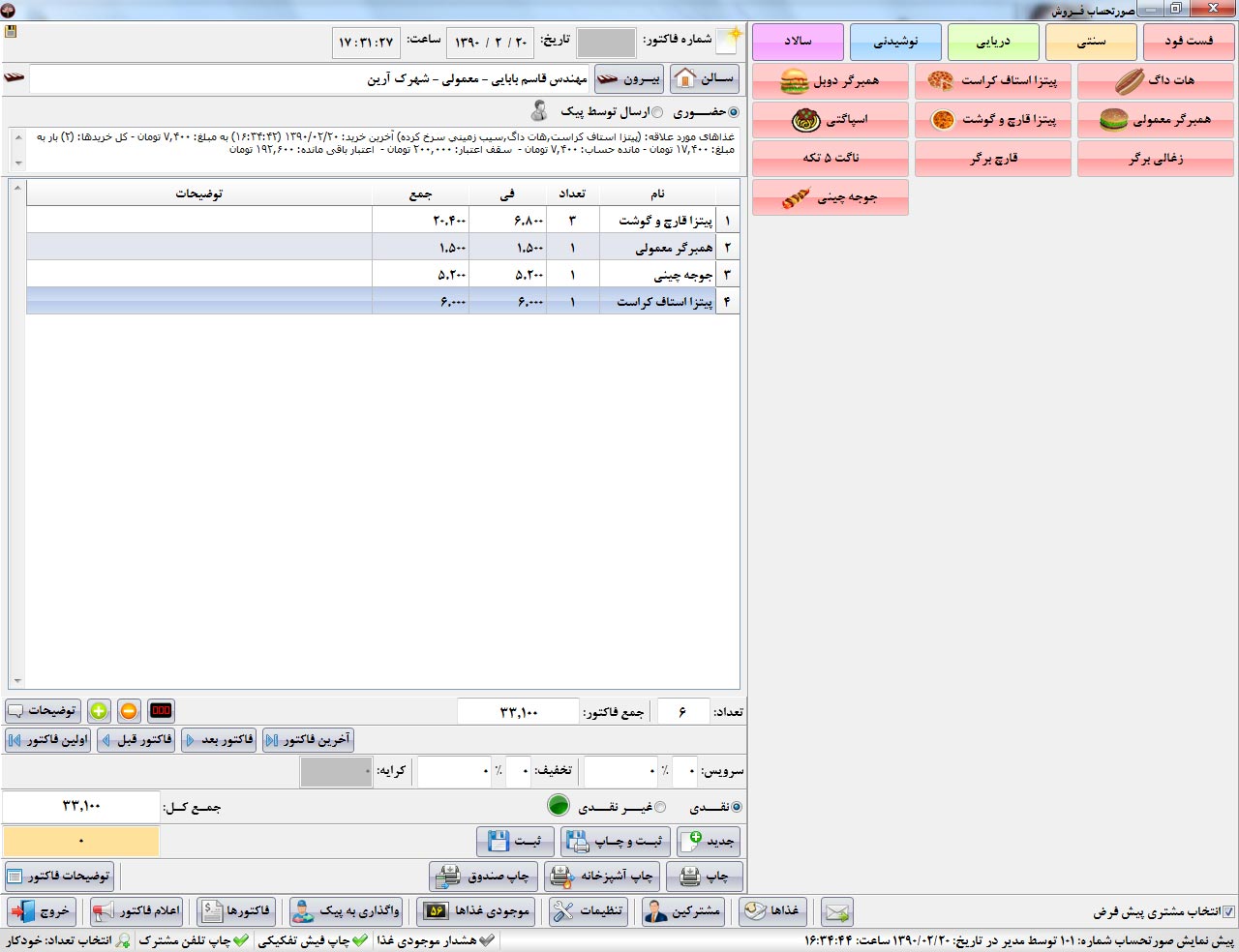
تمامی اقدامات و کنترل فروش از دریافت سفارش تا تحویل یا سرو آن سر میزها، به طور کامل در یک صفحه انجام می گیرد.
توجه: دسترسی به این صفحه بسیار راحت می باشد به طوری که با دابل کلیک بر روی صفحه اصلی برنامه نیز صورتحساب فروش باز خواهد شد.
(این امکان باعث دسترسی هر چه سریع تر کاربران به صورتحساب فروش می شود)
منوی غذا (در سمت راست صفحه)
- 5 گروه غذایی در سمت راست صورتحساب فروش قرار دارند که همان 5 گروه غذایی تعریف شده توسط شما می باشند. توجه نمایید که چه در هنگام تعریف و چه در صورتحساب فروش، هر گروه غذایی دارای
رنگی مجزا می باشد که جهت سهولت استفاده در برنامه و تشخیص بهتر کاربر نسبت به هر یک از گروه های غذایی و غذاهای زیر مجموعه آن گروه می باشد. (مراجعه شود به تعریف گروه های غذایی)
- در هر گروه غذایی حداکثر 120 غذا جای می گیرد که با کلیک بر روی هر گروه می توانید غذاهای ثبت شده در آن گروه غذایی (منوی آن گروه غذایی) را مشاهده نمایید.
توجه: جهت دسترسی سریع تر و راحت تر به تمامی اجزاء برنامه، قسمت هایی از برنامه که استفاده بیشتری دارند در زیر فرم فروش قرار دارند که شامل غذاها، موجودی غذاها، مشترکین، واگذاری به پیک،
تنظیمات و اعلام فاکتور و ارسال پیام به خطوط چاپ تعریف شده می باشند.

معرفی کامل اجزاء صفحه اصلی فروش
1.شماره فاکتور، تاریخ و ساعت ثبت فاکتور

هیچ کدام از این موارد توسط شما قابل تعیین نمی باشد، سیستم به صورت اتوماتیک و تسلسل وار پس از ثبت هر فاکتور شماره فاکتور بعدی را تعیین می نماید. تاریخ و ساعت به صورت اتوماتیک با توجه به
تاریخ و ساعت سیستم شما در برنامه نمایش داده می شود. (جهت تعیین عدد شروع شماره فاکتور روزانه مراجعه شود به تنظیمات سیستم، بخش تنظیمات فاکتورها)
2. نوع مشترک
در این قسمت نرم افزار زعفران به شما امکان فروش داخل سالن یا بیرون بر را می دهد.
![]()
جهت سهولت و سرعت استفاده از نرم افزار، یک مشترک سالن و بیرون بر پیش فرض در برنامه ثبت شده است، که با توجه به تنظیمات مشخص شده توسط شما در تنظیمات سیستم، بخش تنظیمات فاکتورها،
یا کاربر پیش فرض نمایش داده خواهد شد یا لیست مشترکین یا سالن برای شما باز خواهد شد تا با جستجو در لیست مشترکین یا سالن، مورد دلخواه را انتخاب نمایید.
توجه: در صورتی که گزینه انتخاب مشتری پیش فرض در نوار پایین سمت راست صورتحساب فروش تیک داشته باشد، با کلیک بر روی سالن و بیرون بر مشترک پیش فرض انتخاب می شود و در غیر اینصورت
لیست مشترکین یا سالن باز خواهد شد. (با نگه داشتن کلید کنترل و فشردن بیرون بر یا سالن، در صورتی که گزینه انتخاب مشتری پیش فرض تیک خورده باشد، لیست مشترکین باز می شود. در
صورتی که این گزینه تیک نداشته باشد، نگه داشتن کلید عملیات برعکس را انجام می دهد و مشترک بیرون بر یا سالن پیش فرض نمایش خواهند یافت)
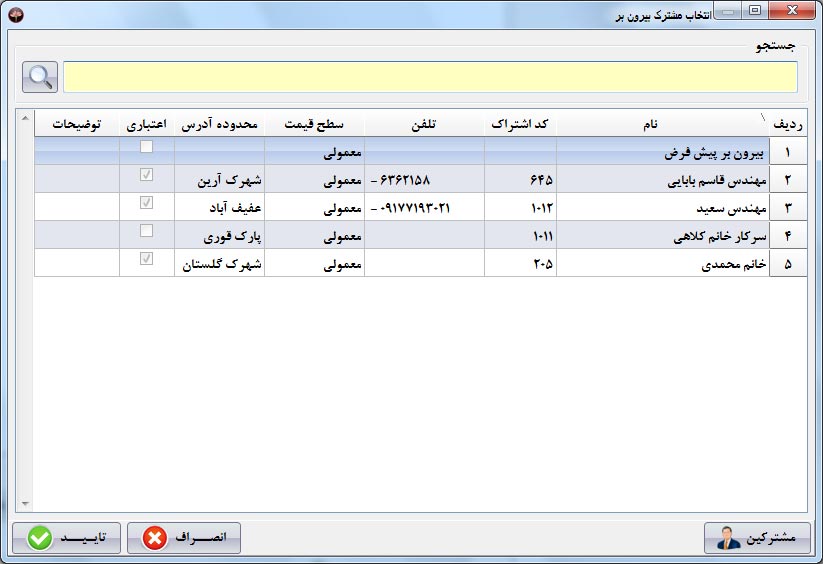
به مجرد انتخاب مشترک سالن یا بیرون بر در این بخش، خلاصه ای از خرید، وضعیت اعتبار، مانده حساب، مشخصات و علایق وی به فروشنده نمایش داده خواهد شد.

مشترکین ممکن است به 3 صورت غذای خود را درخواست نمایند:
- در محل رستوران یا فست فود یا ... حضور بهم رسانده و غذای خود را در سالن میل نمایند.
- به صورت حضوری مراجعه و غذای خود را دریافت نمایند.
- تماس گرفته و درخواست ارسال غذا توسط پیک را داشته باشند.
وقتی نوع مشترک سالن انتخاب شده باشد، وضعیت فاکتور حتما به صورت حضوری می باشد. و تغییر وضعیت غیر ممکن است.
![]()
وقتی نوع مشترک بیرون بر انتخاب شده باشد ، وضعیت فاکتور یکی از حالت های زیر را می تواند داشته باشد. (اگر مشترک به صورت حضوری غذای خود را دریافت نماید باید وضعیت حضوری را انتخاب نماییم و اگر
مشترک درخواست ارسال غذای خود به آدرس مورد نظرش را داشته باشد باید وضعیت ارسال توسط پیک انتخاب شود)
![]()
توجه: اگر وضعیت ارسال توسط پیک را انتخاب نمودید باید فاکتور را به یکی از پیک ها انتساب دهید. (مراجعه شود به انتساب فاکتور به پیک)
4. توضیحات و توضیحات فاکتور
برخی مشتریان علاقه مند هستند که سفارش خود را با توجه به ذائقه شخصی خود سفارش دهند. نرم افزار زعفران این امکان را فراهم میسازد که سفارش هر غذا را با توجه به علایق مشتریان به آشپزخانه
ارسال نمایید. برای ثبت توضیحات برای هر ردیف فاکتور با کلیک نمودن روی کلید توضیحات ، پنجره درج توضیحات باز می شود.
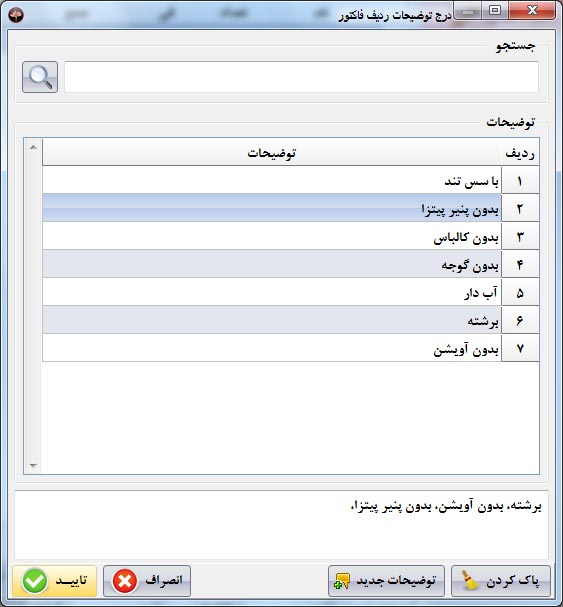
با دریافت هر سفارش در صورتی که مشتری درخواست خاصی داشته باشد، با باز نمودن این صفحه در توضیحات ثبت شده جستجو انجام دهید و توضیحاتی را که
مایل هستید با فشردن کلید Enter یا دابل کلیک بر روی هر ردیف، به توضیحات مربوط اضافه نماید و سپس کلید تایید را بفشارید. (با این کار توضیحات مورد نظر به ردیف فاکتور انتساب می یابد)
به عنوان مثال: آقای رضا احمدیان جوجه چینی را با توجه به علایقشان از قسمت "ران مرغ و به صورت برشته" سفارش داده اند.
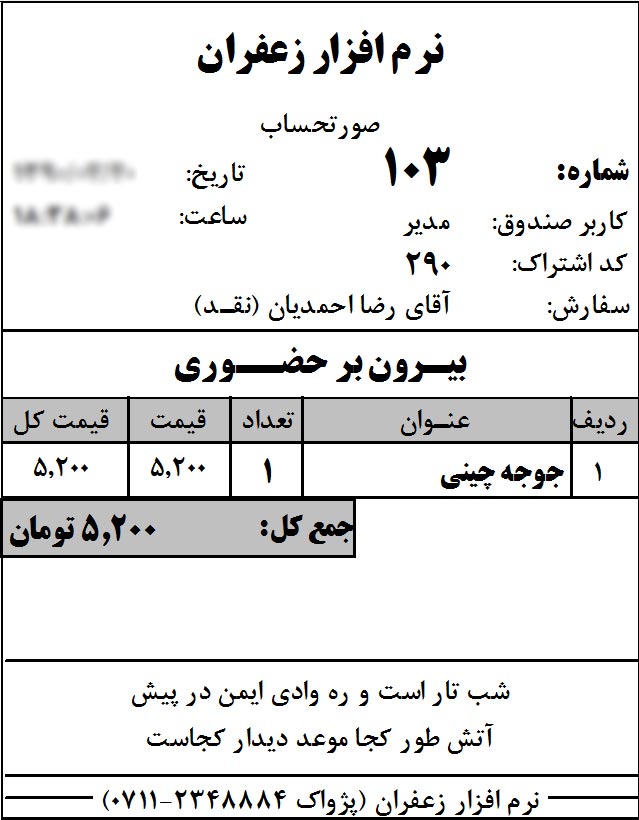
سفارش آقای رضا احمدیان به صورت زیر به آشپزخانه ارسال می شود:

نکته: برای هر ردیف از فاکتور و یا هر سفارش می توانید توضیحات متعددی را وارد نمایید. مثلا: بدون سس، بدون نمک، با فلفل زیاد، با سس کچاپ و ...
نحوه ورود لیست توضیحات:
اگر توضیحات مورد نظر شما در ردیف های توضیحات که قبلا ثبت شده اند وجود ندارد، می توانید با کلیک بر روی دکمه توضیحات جدید به صفحه اطلاعات پایه، بخش توضیحات بروید
و توضیحات مورد نظرتان را اضافه کنید. (مراجعه شود به اطلاعات پایه)
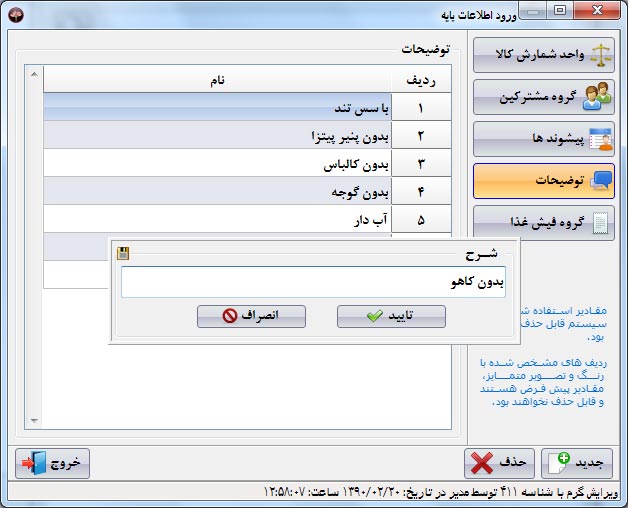
برای ثبت توضیحات برای کل فاکتور با کلیک نمودن روی کلید توضیخات فاکتور، پنجره درج توضیحات باز می شود. با استفاده از این قسمت می توانید توضیحاتی را در
مورد سفارش به آشپزخانه اعلام کنید. مثلا: دو سفارش از یک مشتری در دو ظرف جداگانه سرو شود. که تمامی مراحل را مانند توضیحات ردیف های فاکتور انجام می دهیم.
لازم به ذکر است که این توضیحات فقط در نسخه چاپی مخصوص آشپزخانه مشاهده می شود.
توجه: در صورتیکه مشتری از یک غذا بیش از یک سفارش داشته باشد و برای هر کدام از سفارشات توضیحات متفاوت داشته باشد، به عنوان مثال سه عدد پیتزا یونانی
سفارش داده باشد و علاقه مند باشدروی یکی سس تند زده شود و دیگری با سس معمولی و دیگری بدون سس باشد، باید از قسمت تنظیمات، بخش تنظیمات
فاکتورها گزینه « روش انتخاب تعداد» را تفکیکی انتخاب نماییم. (مراجعه شود به تنظیمات سیستم)
توجه: جهت ثبت توضیحات برای هر ردیف در فاکتور، ابتدا ردیف مورد نظر را انتخاب نمایید و سپس برای هر کدام توضیحات مجزا را وارد نمایید.
نکته: هر رستوران با توجه به منوی غذایی خود می تواند توضیحات هر غذا یا دیگر محصولات قابل عرضه را در صفحه توضیحات وارد نماید. مثلا: بدون سس تند،
با سس تند، با سس مایونر، بدون نمک، با فلفل زیاد و ...
5. وضعیت پرداخت
اگر در قسمت نوع مشترک سالن و یا بیرون بر پیش فرض را انتخاب نمایید، وضعیت پرداخت غیرفعال می باشد. (وضعیت پرداخت حتما نقدی می باشد)
![]()
ولی اگر در قسمت نوع مشترک یکی از مشترکین را از لیست انتخاب کنید و آن مشترک مجوز اعتباری داشته باشد، می توانید یکی از وضعیت های نقدی و غیرنقدی را انتخاب نمایید
![]()
نکته: در صورتی که به مشترک به صورت غیرنقدی جنسی را بفروشید به حساب طلب کاری مشترک گذاشته می شود و مشترک بدهکار می شود.
(جهت تسویه حساب مشترک به قسمت تسویه حساب مشترک اعتباری مراجعه نمایید)
توجه: اگر وضعیت پرداخت را غیرنقدی انتخاب نمایید و اعتبار مشترک انتخاب شده از مبلغ فاکتور بیشتر باشد، وضعیت فاکتور سبز است، در غیر اینصورت وضعیت فاکتور قرمز است.

توجه: فروش غیر نقدی شامل موارد زیر است:
1. مشترکینی که از قبل امکان خرید غیرنقدی داشته باشند.
2.پیک ها در هنگام دریافت سفارش جهت تحویل
3.در موارد خاصی که مدیریت رستوران به صندوق دستور فروش غیرنقدی می دهد.
6. اطلاعات و تنظیمات فاکتور
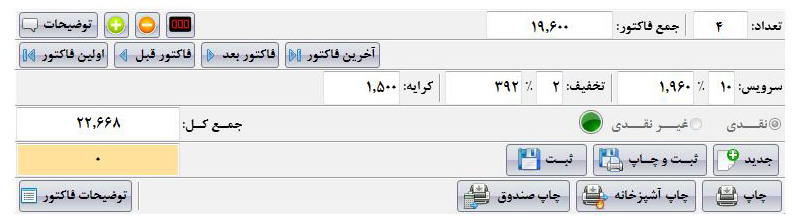
تعداد و جمع مبلغ فاکتور (فقط جمع قیمت اقلام فاکتور) مبلغ کرایه در این قسمت ها نمایش داده می شود.
در موقع دریافت سفارش، جمع کل مبلغ فاکتور در قسمت
![]()
نمایش داده می شود. جمع کل مبلغ فاکتور شامل (قیمت اقلام فاکتور به اضافه مبلغ سرویس و تخفیف و کرایه)می باشد.
مبلغ فاکتور قبلی: در زیر جمع کل فاکتور جاری، کادر مستطیلی نارنجی رنگی
![]()
وجود دارد که مبلغ فاکتور قبلی در آن نمایش داده می شود. این قسمت در هر روز کاری از زمان صدور
فاکتور دوم فعال می شود و از آن پس همواره مبلغ صورت حساب قبلی را نمایش می دهد. کاربرد این قسمت بیشتر در مواقعی است که در حالی که از مشتری
جدید سفارش می گیریم، می خواهیم مبلغ فاکتور قبلی جهت تسویه حساب در دسترس باشد.
سرویس و تخفیف: درصد و مبلغ سرویس، درصد و مبلغ تخفیف را در قسمت های زیر می توانید مشاهده نمایید و همچنین می توانید این مقادیر را در این قسمت ها تغییر دهید

در جعبه اول مقابل سرویس، مقدار درصد % مورد نظر جهت سرویس را وارد کنید. به عنوان مثال: 5%، 10% یا ... که با خروج از این جعبه، مبلغ مذکور به عنوان
حق سرویس به طور اتوماتیک محاسبه می گردد و به جمع کل اضافه می گردد. در صورتی که بخواهید یک مبلغ مشخص را به عنوان حق سرویس در نظر بگیرید، مبلغ مورد نظر
را به طور مستقیم در جعبه دوم وارد نمایید.مبلغ تعیین شده در قسمت تخفیف به طور اتوماتیک از جمع کل فاکتور کسر می شود.
کرایه: در صورتی که مشتری به صورت موردی سفارش داده و جزء مشترکین نباشد و با توجه به بعد مسافت باید بابت تحویل سفارش هزینه حمل پرداخت نماید،
با کلیک نمودن در قسمت کرایه، میزان کرایه را وارد نمایید. مبلغ کرایه به صورت اتوماتیک به صورتحساب اضافه می گردد.
توجه: در صورتیکه در صورتحساب مشتری یکی از سه گزینه سرویس، تخفیف یا کرایه منظور شود، در فاکتور قید خواهد شد. در غیر اینصورت گزینه های فوق در صورتحساب ظاهر نمی شود.
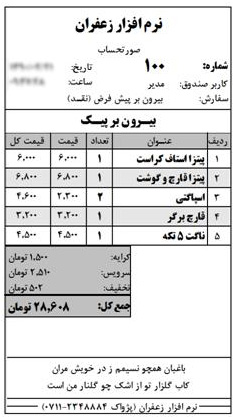
با استفاده از دکمه ![]() می توانید تعداد اقلام هر ردیف را افزایش دهید.
می توانید تعداد اقلام هر ردیف را افزایش دهید.
با فشردن دکمه ![]() تعداد اقلام ردیف جاری کاهش می یابد.
تعداد اقلام ردیف جاری کاهش می یابد.
با فشردن ![]() صفحه کلید تعداد ظاهر می شود، با وارد کردن عدد مورد نظر تعداد اقلام ردیف جاری تغییر می کند.
صفحه کلید تعداد ظاهر می شود، با وارد کردن عدد مورد نظر تعداد اقلام ردیف جاری تغییر می کند.
![]() در مورد مشترکینی مانند شرکت ها یا موسسات اغلب پیش می آید که افراد مختلفی با یک شماره اشتراک غذا سفارش دهند. در این موارد برای
در مورد مشترکینی مانند شرکت ها یا موسسات اغلب پیش می آید که افراد مختلفی با یک شماره اشتراک غذا سفارش دهند. در این موارد برای
آنکه پیک هنگام مراجعه برای تحویل سفارش سردرگم نشود، می توانید نام گیرنده را در این قسمت وارد نمایید.
با استفاده از 4 کلید زیر می توانید بین فاکتورها حرکت نمایید. آخرین فاکتور/فاکتور بعدی/فاکتور قبلی/اولین فاکتور
![]()
با استفاده از دکمه  می توانید اطلاعات جاری را حذف نموده و صفحه را برای دریافت یک سفارش جدید پاک نمایید.
می توانید اطلاعات جاری را حذف نموده و صفحه را برای دریافت یک سفارش جدید پاک نمایید.
با استفاده از دکمه ![]() می توانید علاوه بر ثبت فاکتور، چاپ های مربوطه به فاکتورها را بر روی خطوط چاپ معین شده در برنامه ارسال نمایید.
می توانید علاوه بر ثبت فاکتور، چاپ های مربوطه به فاکتورها را بر روی خطوط چاپ معین شده در برنامه ارسال نمایید.
با استفاده از دکمه ![]() می توانید فقط فاکتور را ثبت نمایید و پیش نمایشی از فاکتور ثبت شده را مشاهده نمایید.
می توانید فقط فاکتور را ثبت نمایید و پیش نمایشی از فاکتور ثبت شده را مشاهده نمایید.
 در صورتی که بخواهید صورتحساب مشتری و صورت سفارش آشپزخانه در یک زمان چاپ شود می توانید از دکمه چاپ استفاده نمایید.
در صورتی که بخواهید صورتحساب مشتری و صورت سفارش آشپزخانه در یک زمان چاپ شود می توانید از دکمه چاپ استفاده نمایید.
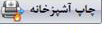 در رستوران هایی که پس از سرو غذا با مشتری تسویه حساب می گردد برای ارسال سفارش به آشپزخانه از دکمه چاپ آشپزخانه استفاده می شود.
در رستوران هایی که پس از سرو غذا با مشتری تسویه حساب می گردد برای ارسال سفارش به آشپزخانه از دکمه چاپ آشپزخانه استفاده می شود.
![]() در رستوران ها در موقع تسویه حساب با مشتری، برای ارائه فاکتور از دکمه چاپ صندوق استفاده می شود.
در رستوران ها در موقع تسویه حساب با مشتری، برای ارائه فاکتور از دکمه چاپ صندوق استفاده می شود.








